Как можно повредить нулевой сектор жесткого диска. Как с помощью программы Victoria произвести посекторное стирание информации с жёсткого диска и этим избавиться от сбойных секторов (бэд-блоков)
Какой бы продвинутой ни была операционная система, ее загрузка невозможна без наличия двух секторов на жестком диске, которые содержат код, необходимый для запуска любой операционной системы. Первый сектор называется Master Boot Record (MBR); он всегда располагается по адресу: сектор 1/цилиндр 0/головка1 и является самым первым сектором жесткого диска. Вторым важнейшим сектором является Boot Sector (загрузочный сектор), расположенный в первом секторе каждого тома.
Master Boot Record
Master Boot Record является самой важной структурой диска; этот сектор создается при разбиении диска на разделы. В секторе MBR расположены небольшой код, называемый Master Boot Code, а также сигнатура диска и таблица разделов. В конце сектора MBR располагается двухбайтовая структура, указывающая на конец сектора. Она имеет значение 0x55AA. Сигнатура диска - это уникальное число, расположенное по смещению 0x01B8 и позволяющее операционной системе однозначно определить данный диск.
Код, находящийся в секторе MBR, выполняет следующие действия:
- ищет активный раздел в таблице разделов;
- ищет начальный сектор активного раздела;
- загружает копию загрузочного сектора из активного раздела в память;
- передает управление исполняемому коду из загрузочного сектора.
- Invalid partition table;
- Missing operating system.
Таблица разделов
Таблица разделов - это 64-байтовая структура, используемая для определения типа и местоположения разделов на жестком диске. Содержимое данной структуры унифицировано и не зависит от операционной системы. Информация о каждом разделе занимает 16 байт - таким образом, на диске может быть не более четырех разделов.
Информация о каждом разделе начинается с определенного смещения от начала сектора, как показано в табл. 1 .
Смещение
| |Значение
|Описание
0x01BE| 1 байт| 0x80| Индикатор загрузки (Boot Indicator) - указывает, является ли том активным разделом. Может иметь значения: 00 - не используется для загрузки; 80 - активный раздел
0x01BF| 1 байт| 0x01| Начальная головка (Starting Head)
0x01C0| 6 бит| 0x01| Начальный сектор (Starting Sector) - используются биты 0-5. Биты 6 и 7 используются следующим полем
0x01C1| 10 бит| 0x00| Начальный цилиндр (Starting Cylinder) - 10-битовое число с максимальным значением 1023
0x01C2| 1 байт| 0x07| Идентификатор системы (System ID) - определяет тип тома
0x01C3| 1 байт| 0xFE| Конечная головка (Ending Head)
0x01C4| 6 бит| 0xBF| Конечный сектор (Ending Sector) - используются биты 0-5. Биты 6 и 7 используются следующим полем
0x01C5| 10 бит| 0x09| Конечный цилиндр (Ending Cylinder) - 10-битовое число с максимальным значением 1023
0x01C6| Двойное слово| 0x3F000000| Относительные сектора (Relative Sectors) - смещение от начала диска до начала тома, выраженное в числе секторов
0x01CA| Двойное слово| 0x4BF57F00| Общее число секторов (Total Sectors) - число секторов в данном томе
После того как мы ознакомились с устройством записи о разделе, более подробно рассмотрим некоторые из полей этой записи.
Поле Boot Indicator
Первый элемент таблицы разделов, поле Boot Indicator, указывает, является ли том активным разделом. Напоминаем, что только первичный раздел диска может быть активным. Имеется возможность установки различных операционных систем и различных файловых систем на различных томах. Используя утилиты типа FDISK (MS-DOS), Disk Management (Windows 2000) или утилиты сторонних производителей, можно активизировать первичный раздел и установить соответствующее значение данного поля.
Поле System ID
Это поле содержит идентификатор системы и указывает, какая файловая система - FAT16, FAT32 или NTFS - использовалась для форматирования тома, а также позволяет узнать некоторые характеристики файловой системы. Кроме того, данное поле показывает, существует ли на диске расширенный раздел (extended partition). Возможные значения поля System ID показаны в табл. 3 .
Тип раздела
|Пояснения
0x01| Первичный раздел или логический диск FAT12. Том имеет менее 32 680 секторов
0x04| Раздел или логический диск FAT16. Том имеет от 32 680 до 65 535 секторов, или размер от 16 до 33 Мбайт
0x05| Расширенный раздел
0x06| Раздел или логический диск BIGDOS FAT16. Размер от 33 Мбайт до 4 Гбайт
0x07| Раздел или логический диск NTFS. Installable File System
0x0B| Раздел FAT32 или логический диск
0x0C| Раздел FAT32 или логический диск с использованием расширений BIOS INT 13h
0x0E |Раздел BIGDOS FAT16 или логический диск с использованием расширений BIOS INT 13h
0x0F| Расширенный раздел, использующий расширения BIOS INT 13h
0x12| EISA-раздел
0x42 |Том динамического диска (Windows 2000)
Отметим, что под управлением MS-DOS доступны только тома с полем System ID, которое равно 0x01, 0x04, 0x05 или 0x06. Но тома с другим System ID этого поля могут быть удалены с помощью утилиты FDISK.
Поля Cylinder, Head и Sector
Поля Starting Cylinder, Ending Cylinder, Starting Head, Ending Head, Starting Sector и Ending Sector (общее название - CHS) являются дополнительными элементами таблицы разделов. Загрузочный код использует значения этих полей для нахождения загрузочного сектора и его активизации. Поля Starting CHS неактивных разделов указывают на загрузочные сектора первичных разделов и на расширенный загрузочный сектор первого логического диска в расширенном разделе.
На рис. 2 показаны Master Boot Record (содержащий код, таблицу разделов и сигнатуру) и загрузочные сектора для диска с четырьмя разделами.

рис. 2
Поле Ending Cylinder в таблице разделов имеет размер 10 бит и позволяет описывать цилиндры с номерами от 0 до 1023. Поля Starting Head и Ending Head имеют размер 1 бит и могут содержать номера головок от 0 до 255. Так как поля Starting Sector и Ending Sector занимают по 6 бит, они могут содержать значения от 0 до 63. Поскольку нумерация секторов начинается с 1 (а не с 0, как для других полей), то максимальное число секторов на дорожке равно 63.
При низкоуровневом форматировании для всех дисков задается стандартный размер сектора 512 байт, поэтому максимальный размер диска, описываемый в таблице разделов, может быть вычислен следующим образом:
Код:
Максимальный размер = Размер сектора x Число цилиндров x Число головок x x Число секторов на дорожке.
Используя максимально допустимые значения этих величин, мы получаем:
Код:
512 x 1024 x 256 x 63 (или 512 x 224) = = 8 455 716 864 байт, или 7,8 Гбайт.
Таким образом, без использования расширений INT 13h, известных под названием Logical Block Addressing (LBA), размер активного первичного раздела не может превышать 7,8 Гбайт независимо от используемой файловой системы.
Максимальный размер тома под FAT16 зависит от геометрии диска и максимальных значений в таблице разделов. Возможные значения при использовании и отсутствии LBA показаны в табл. 4. Число цилиндров в обоих случаях равно 1024 (0-1023). В том случае, когда первичный раздел или логическое устройство занимает область далее 1023-го цилиндра, все поля таблицы разделов будут иметь максимально допустимые значения.
Режим LBA
|Число головок
|Секторов/Дорожка
|Макс. размер раздела
Запрещен| 64| 32| 1 Гбайт
Разрешен| 255| 63| 4 Гбайт
Чтобы обойти описанное выше ограничение в 7,8 Гбайт, в Windows 2000 игнорируются значения полей Starting Sector и Ending Sector - вместо этого используются значения полей Relative Sectors и Total Sectors.
Поля Relative Sectors и Total Sectors
Поле Relative Sectors содержит смещение от начала диска до начала тома, выраженное в числе секторов. Поле Total Sectors указывает общее число секторов в томе.
Используя значения двух этих полей (которые вместе являются 32-битовым числом), мы получаем дополнительные 8 бит для хранения общего числа секторов по сравнению с описанной выше схемой CHS. В этом случае число секторов может быть представлено как 232. При использовании стандартного размера сектора (512 байт) и 32-битового представления числа секторов максимальный объем раздела ограничивается числом 2 Тбайт (или 2 199 023 255 552 байт). Такая схема используется только в Windows 2000 с файловыми системами NTFS и FAT32.
Отметим, что при создании разделов под управлением Windows 2000 корректные данные заносятся и в поля Starting Cylinder, Ending Cylinder, Starting Head, Ending Head, Starting Sector и Ending Sector. Это позволяет обеспечить совместимость с MS-DOS, Windows 95 и Windows 98, а также с функциями INT 13h, используемыми BIOS при загрузке компьютера.
Расширенная загрузочная запись
Расширенная загрузочная запись (Extended Boot Record, EBR) состоит из расширенной таблицы разделов и сигнатуры - двухбайтовой структуры, имеющей значение 0x55AA. Расширенная загрузочная запись существует для каждого логического устройства в расширенном разделе. Она содержит информацию о первой стороне первого цилиндра для каждого логического устройства. Загрузочный сектор логического диска обычно располагается в относительных секторах с номером 32 либо 63. Если на диске нет расширенного раздела, то нет расширенной загрузочной записи и нет логических устройств.
Первый элемент расширенной таблицы разделов для первого логического устройства указывает на его загрузочный сектор, второй элемент - на EBR следующего логического устройства. Если следующего логического устройства не существует, то и второй элемент не используется - он содержит набор нулей. Третий и четвертый элементы расширенной таблицы разделов не используются.
На рис. 3 показано, как устроена расширенная загрузочная запись. Показаны три логических устройства в расширенном разделе.

рис. 3
За исключением последнего логического устройства в расширенном разделе (см. рис. 3 ), формат расширенной таблицы разделов, описанный в табл. 5 , повторяется для каждого логического устройства: первый элемент описывает загрузочный сектор логического устройства, второй элемент указывает на следующую расширенную загрузочную запись. Для последнего логического устройства элементы со второго по четвертый не используются.
Элемент расширенной таблицы разделов
|Содержимое
Первый элемент| Информация о текущем логическом устройстве в расширенном разделе, включая начальный адрес для данных
Второй элемент| Информация о следующем логическом устройстве в расширенном разделе, включая адрес сектора, содержащего EBR для следующего логического устройства. Это поле не используется, если нет следующих логических устройств
Третий элемент| Не используется
Четвертый элемент| Не используется
Поля каждого элемента в расширенной таблице разделов аналогичны полям обычной таблицы разделов, описанной выше.
Поле Relative Sectors в расширенной таблице разделов указывает в байтах смещение от начала расширенного раздела до первого сектора логического устройства. Число в поле Total Sectors позволяет узнать число секторов, отведенных под логическое устройство. Значение поля Total Sectors равно числу секторов от начала загрузочного сектора до конца логического раздела.
Ввиду исключительной важности информации, хранимой в секторах MBR и EBR, рекомендуется периодически проверять диск с помощью соответствующих утилит и создавать резервные копии данных.
Boot Sector
Загрузочный сектор , расположенный в секторе 1 каждого тома, является структурой, обеспечивающей запуск компьютера. В этом секторе содержатся исполняемый код и данные, которые требует этот код, включая информацию о файловой системе, используемой на данном томе. Загрузочный сектор создается при форматировании тома. В конце загрузочного сектора размещается двухбайтовая структура, называемая маркером конца сектора. Эта структура всегда содержит значение 0x55AA.
На компьютерах, работающих под управлением Windows 2000, загрузочный сектор активного раздела загружается в память и вызывает загрузчик операционной системы - NTLDR , который выполняет все необходимые действия по загрузке Windows 2000.
В Windows 2000 загрузочный сектор содержит следующие элементы:
- ассемблерную инструкцию JMP;
- идентификатор производителя (OEM ID);
- структуру данных, называемую BIOS Parameter Block (BPB);
- расширенную структуру BPB;
- исполняемый код, запускающий операционную систему.
Структура BPB содержит физические параметры тома, расширенная структура BPB начинается сразу же после стандартной BPB. Длина структуры BPB и содержащаяся в ней информация зависят от типа загрузочного сектора - NTFS, FAT16 или FAT32.
Информация, хранимая в BPB и расширенной структуре BPB, используется драйверами устройств для чтения и конфигурации томов.
Сразу же за расширенной структурой BPB следует загрузочный код.
Процесс загрузки
Процесс загрузки компьютера состоит из следующих основных шагов:
- При включении питания выполняется проверочный тест BIOS и процессора - POST .
- BIOS ищет загрузочное устройство (обычно это диск).
- BIOS загружает первый физический сектор с загрузочного диска в память и передает управление по тому адресу, куда загружен этот сектор.
Если в дисководе A находится диск, то BIOS загружает первый сектор (загрузочный сектор) этого диска в память. Если диск является загрузочным (содержит базовые файлы операционной системы), загрузочный сектор загружается в память и использует код для передачи управления файлу IO.SYS - базовому файлу операционной системы MS-DOS. Если диск не является загрузочным, исполняемый код в загрузочном секторе выдает следующее сообщение:
- Non-System disk or disk error
- Replace and press any key when ready
Виды загрузочных секторов
Как мы уже знаем, MBR передает управление загрузочному сектору. Поэтому первые три байта данного сектора должны содержать допустимую инструкцию для центрального процессора. Этой инструкцией является инструкция перехода, перенаправляющая выполнение кода. За инструкцией JMP следует 8-байтовый идентификатор производителя (OEM ID) - строка, описывающая название и номер версии операционной системы, использовавшейся для форматирования тома.
Для сохранения совместимости с MS-DOS Windows 2000 записывает идентификатор «MSDOS5.0» для файловых систем FAT16 и FAT32. Для файловой системы NTFS идентификатор содержит символы «NTFS».
Windows 95 использует идентификатор «MSWIN4.0», а Windows 95 OSR2 и Windows 98 - идентификатор «MSWIN4.1».
Сразу же за идентификатором производителя следует структура данных, называемая BIOS Parameter Block (BPB). В ней содержится информация, необходимая для обнаружения файла NTLDR. Поскольку BPB обычно располагается по одному и тому же смещению, то стандартные параметры легко обнаруживаются. Так как инструкция JMP обходит структуру BPB, ее размер может быть увеличен в будущем, если здесь потребуется хранить какую-либо дополнительную информацию.
Теперь давайте рассмотрим, как выглядят загрузочные сектора для трех основных файловых систем - FAT16, FAT32 и NTFS.
Загрузочный сектор FAT16
В табл. 6 приведено описание загрузочного сектора для файловой системы FAT16.
Смещение
| |0x00| 3 байт| Инструкция JMP
0x03| 2 x LONG| OEM ID
0x0B| 25 байт| BPB
0x24| 26 байт| Расширенный BPB
0x3E| 448 байт| Загрузочный код
0x01FE| 2 байт| Маркер конца сектора (0x55AA)
На конкретном примере показано содержимое загрузочного сектора FAT16. Здесь можно выделить три секции:
- байты 0x00-0x0A содержат инструкцию JMP и OEM ID (выделены шрифтом);
- байты 0x0B-0x3D содержат BPB и расширенный BPB;
- остальные байты содержат код загрузки и маркер конца сектора (выделены шрифтом).
В двух следующих таблицах показано содержимое BPB (табл. 7 ) и расширенного BPB (табл. 8 ) для FAT16. Приведенные значения соответствуют загрузочному сектору, показанному на рис. 4.
Смещение
| |Значение
|Описание
0x0D| 1 байт| 0x40| Число секторов в кластере. Так как FAT16 поддерживает ограниченное число кластеров (до 65 536), тома большего объема требуют использования большего числа секторов в кластере. Значение этого поля по умолчанию зависит от размера тома. Допустимы следующие значения: 1, 2, 4, 8, 16, 32, 64 и 128. Значения, приводящие к увеличению размера кластера более 32 Кбайт (количество байт в секторе, умноженное на число секторов в кластере), могут служить источником ошибок
0x0E| 2 байт| 0x0100| Зарезервированные сектора - число секторов перед первой таблицей FAT, включая загрузочный сектор. Значение этого поля всегда равно 1
0x11| 2 байт| 0x0002| Общее число 32-байтовых имен файлов и каталогов, которые могут храниться в корневом каталоге тома. Обычно значение этого поля равно 512. Один элемент всегда используется для хранения метки тома, поэтому максимальное число файлов и каталогов не превосходит 511
0x13| 2 байт| 0x0000| Число секторов в томе, выраженное 16-битовым значением. Для томов, имеющих более 65 536 секторов, это поле не используется и его значение равно 0
0x16| 2 байт| 0xFC00| Число секторов в каждой копии FAT. Значение этого поля, число копий FAT и число зарезервированных секторов используются для вычисления местонахождения корневого каталога. Зная максимальное число элементов корневого каталога, можно также узнать, где начинаются пользовательские данные
0x1A| 2 байт| 0x4000| Число головок. Используется для низкоуровневого форматирования дисков
0x1C| 4 байт| 0x3F000000| Число “скрытых” секторов - число секторов перед загрузочным сектором. Используется во время загрузки для вычисления абсолютного смещения корневого каталога и данных
0x20| 4 байт| 0x01F03E00| Число секторов в томе, выраженное 32-битовым значением. Используется для томов, имеющих более 65 536 секторов
Смещение
| |Значение
|Описание
0x24| 1 байт| 0x80| Физический номер устройства. Содержит 0x00 для флоппи-дисков и 0x80 для жестких дисков. Используется INT 13h для обращения к диску. Значение данного поля имеет смысл только для загрузочного устройства
0x25| 1 байт| 0x00| Зарезервировано. Для FAT16 значение этого поля всегда равно 0
0x26| 1 байт| 0x29| Сигнатура расширенного загрузочного сектора. Для Windows 2000 это поле должно иметь значения 0x28 или 0x29
0x27| 4 байт| 0xA88B3652| Серийный номер тома. Случайное число, генерируемое при форматировании диска
0x2B |11 байт| NO NAME| Метка тома. В Windows 2000 метка тома хранится в специальном файле
0x36| 2 х LONG| FAT16| Тип файловой системы. В зависимости от формата диска это поле может содержать символы FAT, FAT12 или FAT16

рис. 4
Загрузочный сектор FAT32
Загрузочный сектор FAT32 имеет много общего с загрузочным сектором FAT16, но BPB содержит дополнительные поля, а те поля, которые используются в FAT16, находятся по другим адресам. Таким образом, диски, отформатированные под FAT32, не могут быть прочитаны операционными системами, несовместимыми с FAT32.
В табл. 9 показано содержимое загрузочного сектора для файловой системы FAT32.
Смещение
| |Значение
|Описание
0x0B| 2 байт| 0x0002| Число байт в секторе - размер сектора. Допустимы следующие значения: 512, 1024, 2048 и 4096. Для большинства дисков значение этого поля равно 512
0x0D| 1 байт| 0x40| Число секторов в кластере. Так как FAT32 поддерживает ограниченное число кластеров (до 4 294 967 296), тома очень большого объема требуют использования большего числа секторов в кластере. Значение этого поля по умолчанию зависит от размера тома. Допустимы следующие значения: 1, 2, 4, 8, 16, 32, 64 и 128. В Windows 2000 для FAT32 поддерживаются тома максимальным объемом до 32 Гбайт. Тома большего объема, созданные с помощью Windows 95 OSR2 и Windows 98, доступны из Windows 2000
0x0E| 2 байта| 0x0200| Зарезервированные сектора - число секторов перед первой таблицей FAT, включая загрузочный сектор. Значение этого поля для FAT32 обычно равно 32
0x10| 1 байт| 0x02| Число копий таблиц FAT для данного тома. Значение этого поля всегда равно 2
0x11| 2 байт| 0x0000| Общее число 32-байтовых имен файлов и каталогов, которые могут храниться в корневом каталоге тома (только для FAT12/FAT16). Для томов FAT32 значение этого поля должно быть равно 0
0x13| 2 байт| 0x0000| Число секторов в томе, выраженное 16-битовым значением (только для FAT12/FAT16). Для томов FAT32 значение этого поля должно быть равно 0
0x15| 1 байт| 0xF8| Тип носителя. Значение 0xF8 указывает на жесткий диск, 0xF0 - на флоппи-диск высокой плотности. Данное поле не используется в Windows 2000
0x16| 2 байт| 0x0000| Число секторов в каждой копии FAT (только для FAT12/FAT16). Для томов FAT32 значение этого поля должно быть равно 0
0x18| 2 байт| 0x3F00| Число секторов в дорожке. Используется для низкоуровневого форматирования дисков
0x1A| 2 байт| 0xFF00| Число головок. Используется для низкоуровневого форматирования дисков
0x1C| 4 байт| 0xEE39D700| Число «скрытых» секторов - число секторов перед загрузочным сектором. Используется во время загрузки для вычисления абсолютного смещения корневого каталога и данных
0x20| 4 байт| 0x7F324E00| Число секторов в томе, выраженное 32-битовым значением. Используется для томов, имеющих более 65 536 секторов
0x24| 4 байт| 0x83130000| Число секторов в FAT (только для FAT32)
0x28| 2 байт| 0x0000| Расширенные флаги (только для FAT32). Отдельные биты этого слова имеют следующее назначение: биты 0-3 - число активных FAT; биты 4-6 - зарезервированы; бит 7 - равен 0, если выполняется «зеркалирование» FAT; равен 1, если активна только одна FAT; биты 8-15 - зарезервированы
0x2A| 2 байт| 0x0000| Версия файловой системы (только для FAT32)
0x2C| 4 байт| 0x02000000| Номер кластера для первого кластера корневого каталога (только для FAT32). Обычно значение этого поля равно 2
0x34| 2 байт| 0x0600| Номер сектора с резервной копией загрузочного сектора (только для FAT32). Обычно значение этого поля равно 6
0x36| 12 байт| 0x000000000000000000000000| Зарезервировано (только для FAT32)
табл. 10.
Смещение
| |Значение
|Описание
0x40| 1 байт| 0x80| Физический номер устройства. Содержит значения 0x00 для флоппи-дисков и 0x80 для жестких дисков. Используется INT 13h для обращения к диску. Значение данного поля имеет смысл только для загрузочного устройстватабл. 12
0x0D| 1 байт| 0x08| Число секторов в кластере
0x0E| 2 байт| 0x0000| Зарезервированные сектора
0x10| 3 байт| 0x000000| Всегда 0
0x13| 2 байт| 0x0000| Не используется в NTFS
0x15| 1 байт| 0xF8| Тип носителя
0x16| 2 байт| 0x0000| Всегда 0
0x18| 2 байт| 0x3F00| Число секторов на дорожке
0x1A| 2 байт| 0xFF00| Число головок
0x1C| 3 байт| 0x3F000000| Число “скрытых” секторов
0x20| 4 байт| 0x00000000| Не используется в NTFS
0x24| 4 байт| 0x80008000| Не используется в NTFS
0x28 |2 x LONG| 0x4AF57F0000000000| Общее число секторов
0x30| 2 x LONG| 0x0400000000000000| Номер логического кластера для файла $MFT
0x38| 2 x LONG| 0x54FF070000000000| Номер логического кластера для файла $MFTMirr
0x40 |4 байт| 0xF6000000| Число секторов в сегменте файловой записи
0x44| 4 байт | 0x01000000| Число кластеров в индексном блоке
0x48| 2 x LONG| 0x14A51B74C91B741C| Серийный номер тома
0x50| 4 байт| 0x00000000| Контрольная сумма
Нестабильные сектора или бэд блоки - это участки жесткого диска, чтение которых вызывает у контроллера затруднения. Проблемы могут быть вызваны физическим износом HDD или программными ошибками. Наличие слишком большого количества нестабильных секторов может привести к зависаниям, сбоям в работе операционной системы. Исправить проблему можно с помощью специального софта.
Наличие определенного процента бэд блоков - нормальная ситуация. Особенно когда жесткий диск используется не первый год. Но если этот показатель превышает норму, часть нестабильных секторов можно попытаться заблокировать или восстановить.
Способ 1: Victoria
Если сектор был обозначен нестабильным из-за несоответствия записанной в нем информации и контрольной суммы (например, из-за сбоя при записи), то такой участок можно восстановить путем затирания данных. Сделать это можно с помощью программы Victoria.
Для этого:
- Запустите встроенную SMART-проверку для выявления общего процента неисправных секторов.
- Выберите один из доступных режимов восстановления (Remap, Restore, Erase) и дождитесь окончания процедуры.

Программное обеспечение подходит для программного анализа физических и логических дисков. Может использоваться для восстановления битых или нестабильных секторов.
Способ 2: Встроенные средств Windows
Проверить и восстановить часть неисправных секторов можно с помощью встроенной в Виндовс утилиты «Проверка диска» . Порядок действий:

После этого начнется анализ диска, по возможности восстановив какие-то сектора путем их переписывания. В процессе может появиться ошибка — значит, вероятно, процент нестабильных участков слишком большой и резервных блоков-заплаток больше нет. В таком случае лучшим выходом станет приобретение нового винчестера.
Если после анализа жесткого диска с помощью специального софта, программа выявила слишком большой процент битых или нестабильных секторов, то проще всего заменить неисправный HDD. Другие рекомендации:
- Когда жесткий диск используется уже долгое время, то, скорее всего, в негодность пришла магнитная головка. Поэтому восстановление даже части секторов не исправят ситуацию. HDD рекомендуется заменить.
- После повреждения жесткого диска и увеличения показателя bad sectors нередко пропадают пользовательские данные — восстановить их можно с помощью специального софта.
- Не рекомендуется использовать неисправные HDD для хранения важной информации или устанавливать на них операционную систему. Они отличаются нестабильностью и могут быть установлены в компьютер только в качестве запасных устройств после предварительно проведенного ремапа специальным софтом (переназначения адресов бэд блоков на запасные).
Чтобы жесткий диск не вышел из строя раньше времени, старайтесь периодически проверять его на наличие ошибок и своевременно проводить дефрагментацию.
Вылечить часть нестабильных секторов на жестком диске можно с помощью стандартных средств Windows или специального софта. Если процент битых участков слишком большой, то произведите замену HDD. При необходимости восстановить часть информации с неисправного диска можно с помощью специального софта.
1. Загрузить компьютер, с загрузочного DVD диска, загрузочной дискеты или загрузочной флешки, (см. как создать загрузочную флешку / USB flash )
2. Запустить утилиту debug.exe. Debug.exe присутствует в любой DOS , Windows но она чувствительна к версии, т.е. если переписать на загрузочный диск Win98 debug.exe из XP она не запустится. (см. Загрузочная флэшка).
3. Загрузить компьютер запустить debug.exe .
Теперь вводим короткую программу.
|
Пояснения:
|
a, u, r - команды утилиты debug |
| ? - выводит полный список команд. |
| a - позволяет вводить программу с адреса |
| u - показывает программу |
| r - показывает регистры процессора |
| AX,BX,CX,DX,SP,BP,SI,DI это регистры процессора. |
| DS,ES,SS,CS - сегментные регистры значения в них будут отличаться от тех что на картинке, но они будут одинаковые. |
|
IP(Instruction Pointer) регистр команд, указывает на адрес XXXX:0100 , куда мы ввели команду INT13 . |
|
INT 13 команда процессора, вызывает подпрограмму BIOS для работы с дисками. Параметры передаются через регистры. |
| Команда JMP100
возвращает указатель
команд на адрес 100 Е сли запустить такой код на выполнение командой G компьютер зависнет в бесконечном цикле, но т.к. мы собираемся выполнять нашу программу в пошаговом режиме, команда безусловного перехода избавит нас от необходимости изменять значение в регистре IP после каждого вызова int13 |
Итак освоим чтение загрузочного сектора. Master Boot Record
Вводим команды
|
 |
нетрудно догадаться, что команда r< имя регистра> позволяет менять значение в регистре процессора.
| Для вызова int13 смысл этих значений такой: | |
| AX = 02 | старший байт код операции 02= чтение (03 =запись) |
| 01 |
младший байт количество секторов которое надо прочитать |
| BX =0200 | адрес памяти куда считывать сектор |
| CX =0001 | младшие биты задают номер сектора. Сектора нумеруются с 1 |
| DX =00 | старший байт номер головки, головки нумеруются с нуля |
| 80 | младший байт номер диска 01 для флоповода , 80,81 для жестких дисков и USB flash дисков, которые BIOS видит как жесткий диск. |
Теперь вводим
после вызова INT13 важно проконтролировать последние две буквы регистра флагов CY-означает ошибку, при успешном выполнении должно быть NC. (На картинке CY, т.к. из под Windows нельзя прочитать MBR, а из под DOS нельзя создать скриншот)
Итак мы прочитали нулевой сектор в память по адресу 200.

Команда n
Чтобы загрузить файл в память используем команду L . В регистре CX ,будет количество прочитанных байт. Чтобы просмотреть память по адресу (в нашем случае, там содержимое нулевого сектора) команда d

Рассмотрим варианты редактирования данных перед записью их обратно на диск.
f200 3bd 00 обнуляет загрузочную программу но оставляет информацию о разделах диска нетронутой.
Команда e
позволяет редактировать память.Чтобы записать данные из памяти на диск вводим.
| rax |
| 301 |
| rbx |
| 200 |
| rcx |
| 1 |
| rdx |
| 80 |
|
r |
|
p |
Надо перезагрузить
Одной из самых неблагоприятных проблем, является полный отказ работоспособности пользовательского ПК. В целях предотвращения вышеприведенных неполадок, следует периодически выполнять предварительную проверку битых секторов жесткого диска. Чтобы вникнуть в процесс того, как восстановить с битыми секторами, следует понимать структуру самого винчестера. Жесткий диск является герметичной коробкой, содержащей несколько вращающихся дисков, которые отвечают за произведение записи данных.
Понятие «сектор» непосредственно связано с разделением записываемой на диск информации, потому как она и распределяется на компактные ячейки памяти, называемые секторами. Нередко, считывающая головка даёт сбои при снятии данных с того или иного сектора, за этим следует невозможность запуска, к примеру, какого-либо записанного файла. Операционная система ПК предупреждает про ошибку чтения файла. Не стоит забывать, что корректно работающий винчестер может прочитать любые данные, обладая целостной структурой всех секторов. Возникновение поврежденного участка (битого сектора) предвещает угрозу скорой неисправности всего HDD.
1. Факторы, влияющие на способ того, как исправить битые сектора на HDD, а также основные действия при возникновении битых секторов.
Если пользователь ПК внимательно относится к работоспособности своей системы, он всегда будет в курсе появления первых битых секторов, выполняя проверку HDD. Прежде всего, оперативное копирование необходимой информации на исправный жесткий диск, станет хорошим началом на пути решения серьёзной неполадки. Вид проверки битых секторов зависит от того, запускается ли система компьютера или же нет. При работоспособной операционной системе, в целях запуска диагностики и средств восстановления битых участков, следует придерживаться следующих действий:

Стоит отметить, что для активации средства восстановления, рекомендуется отметить пункт «Автоматически исправлять системные ошибки». Благодаря штатному комплексу программных утилит, система будет автоматически проверять жесткий диск на присутствие неполадок и исправлять их. Потребуется перезагрузка ПК для полного доступа программ-реаниматоров HDD без участия активной ОС. Многие пользователи задаются вопросом, как убрать битые сектора на жестком диске, а также выполнить его проверку в такой ситуации, когда компьютер не запускается? Для этого необходимо наличие диска, содержащего виртуальную систему, после его установки в дисковод, компьютер сумеет включиться в привычном режиме, затем пользователь сможет выполнить действия, аналогичные вышеприведенным в случае с работоспособным ПК. Следует знать, что при помощи установочного диска с ОС, в случае неработоспособности текущей системы ПК, можно выявлять поврежденные сектора жесткого диска. Для этого, в ходе запуска установочного диска, пользователем активируется раздел «Восстановить систему». При выполнении восстановления, битые участки HDD пройдут последовательную диагностику с устранением выявленных неисправностей. Для проверки битых секторов на винчестере, консоль восстановления можно запустить без участия загрузочного диска следующим образом:
- При начальном этапе запуска ПК, нажать кнопку «F8».
- Войти в безопасном режиме при поддержке командной строки.
Как восстановить нулевой сектор на жестком диске компьютера?
Если пользователь столкнулся с надписью «Primary master harddisk fail», значит возникла проблема невозможности чтения информации с диска нулевого сектора, содержащего главную таблицу разделов. Неполадки в работе данного сектора сперва вызывают сильные подтормаживания системы, а порой и её полное зависание. Восстановление нулевого сектора можно произвести посредством низкоуровневого форматирования, установив соответствующее программное обеспечение от фирмы-производителя HDD, однако это приведет к полной потере всех данных. Правильным решением при неисправности нулевого сектора, станет диагностика всех секторов винчестера при программных утилит на подобии Victoria.
2. Как исправить поврежденные сектора на жестком диске, с помощью Victoria?
Программа Victoria направлена на диагностику, а также восстановление участков жесткого диска. Утилита за достаточно короткое время проверки, легко обнаруживает битые сектора, выделяя их неработоспособными.Такие выделенные участки не будут считываться системой, а значит последующие зависания и сбои в процессе чтения данных будут временно исключены. Victoria предоставляет владельцу ПК информацию о том, нуждается ли определенный жесткий диск в лечении и какое количество времени он сумеет корректно работать. Утилита не займёт много места и запускается моментально из архива без загрузки установочного пакета. С первым запуском приложения, открывается системное окно со вкладками, содержащими основной функционал, это данные о состоянии дисков, тестирование, настройки и так далее. Вкладка «TEST» будет содержать требуемую информацию для проверки и устранения битых секторов HDD. В процессе проверки жесткого диска утилитой Victoria, интерфейс программы будет выводить цветовые обозначение тестируемых секторов:
Покажу как восстановить диск с помощью программы HDD Regenerator 2011. С помощью программы Crystal Disk Info я проверил свой жесткий диск. Столкнулся вот с такой проблемой.
Как видите на моём диске появились переназначенные сектора, нестабильны сектора, неисправимые ошибки секторов.
Покажу как восстановить диск с помощью программы HDD Regenerator 2011.
Скачиваем программу HDD Regenerator 2011 (она бесплатная). Считав с диска S.M.A.R.T. информацию программа также показывает, что мой диск умирает. И рекомендуется сделать копию всех файлов на диске (Backup data immediately).

Проверьте и вы состояние своего жесткого диска, как я показал на видео.
1. Создать загрузочную флешку для восстановления поврежденных секторов.
Чтобы использовать программу по восстановлению поврежденного диска сделаем загрузочную флешку, чтобы безопасно загрузиться с неё и сделать проверку диска и восстановление поврежденных секторов. Для этого понадобится флешка размером более 1 ГБ.
Если попытаться сделать восстановление дефектных секторов диска непосредственно из-под Windows (XP / Vista / 7 / 8), то выдаст ошибку Unable to obtain exclusive access to Hard Drive 1, because disk is in use. Не удалось получить доступ к жесткому диску С, так как он используется.

Возвращаемся в главное меню программы и нажимаем Загрузочная USB Flash , чтобы сделать загрузочную флешку для восстановления поврежденных секторов.


Если выдало ошибку Error has occured! Bootable regenerating flash not created! Произошла ошибка! Загрузочная флешка восстановления не была создана.

Тогда вначале форматируем флешку и стираем с неё все данные. Нажимаем Сброс размера Flash .
Все данные на флешке будут уничтожены а флешка переформатирована. Нажимаем ОК.

Выбираем USB Flash диск и нажимаем ОК.

Готово. Теперь у нас есть загрузочная флешка для восстановления поврежденных секторов на диске. Программа спрашивает перезагрузить компьютер сейчас? Нажимаем Yes. Кстати очень хорошее решение проблемы - это SSD диск можете в статье .

2. Выставить загрузочную флешку в BIOS на первое место по степени важности загрузки.
Теперь заходим в BIOS нажатием F2 или del или F10 или ту клавишу, что указана в самом начале при включении вашего компьютера слева снизу

На моём ноутбуке Samsung надо нажать F2, чтобы войти в BIOS.


Здесь указаны все устройства с которых может быть произведена загрузка. В моем случае приоритет стоит так:
1. USB HDD: WD My Passport 0743
2. IDE HDD: ST500LM000-1EJ162
3. IDE CD: TSSTcorp CDDVDW TS-L633A
8. USB HDD: SanDisk Cruzer Blade
то есть сначала идет считывание и поиск загрузочной информации с внешнего жесткого диска, затем если она не найдена переходит поиск к внутреннему жесткому диску, затем если не найдена к DVD-приводу, затем к флешке. А надо поставить, чтобы изначально был поиск загрузочной информации с флешки.

Выбираем флешку и нажимаем F6 чтобы поднять её выше на первое место.

Готов. Теперь загрузочная информация будет вначале искаться на флешке.


Перезагружаем комп.
3. Восстановление поврежденных секторов с помощью HDD Regenerator 2011
Итак теперь мы загрузились с флешки. Тут отображены диски подключенные к компьютеру. У меня
Это 1 диск просто разделён на 2 части. Выбираем тот что больше, т.е. номер 2 (набираем на клавиатуре) и нажимаем Enter.

Для начала сделаем предварительное сканирование и узнаем сколько плохих секторов есть на диске. Набираем на клавиатуре цифру 1 и нажимаем Enter.

1. Start Sector 0. Начать с сектора 0.
2. Resume Last Proccess. Возобновить предыдущий процесс.
3. Set Start/End Sectors Manually. Установить начальный\конечный сектор вручную.
Начнем сканирование с нулевого (начального) сектора диска. Набираем на клавиатуре цифру 1 и нажимаем Enter.

Началось предварительное сканирование и поиск поврежденных и плохих секторов.

Спустя какое-то время предварительное сканирование обнаружило что у меня имеются плохие и поврежденные сектора на диске.

Спустя 1 час 48 минут предварительное сканирование выдало результат и показало, что у меня на диске более 46 поврежденных секторов. Они обозначаются буквой B - bad. Также были обнаружены задержки на диске (124), они обозначаются буквой D - delay.
1. List sectors scanned. Список просканированных секторов.
2. List this session sectors. Список секторов этой сессии.
3. List all sectors. Список всех секторов.
4. Clear Drive Map statistics. Очистить статистику диска.
Просмотрим список просканированных секторов. Набираем на клавиатуре цифру 1 и нажимаем Enter.

Вот список. Посмотрев его нажимаем любую клавишу, чтобы выйти из списка.


1. Prescan (show bad sectors). Предварительное сканирование (показать плохие секторы)
2. Normal Scan (with / without repair). Нормальное сканирование (с \ без восстановления)
3. Version Info. Информация о версии.
4. Show Statistics. Показать статистику.
Теперь начнем сканирование и восстановление поврежденных секторов. Набираем на клавиатуре цифру 2 и нажимаем Enter.

1. Scan and repair. Сканировать и исправить.
2. Scan, but do not repair (show bad sectors). Сканировать, но не исправлять (показать плохие секторы).
3. Regerate all sectors in a range (even if not bad). Восстановить все плохие секторы в диапазоне (даже если не плохие).
Набираем на клавиатуре цифру 1 и нажимаем Enter.

1. Scan Sectors 0. Начать с сектора 0.
2. Resume Last Proccess. Возобновить последний процесс.
3. Set Start/End Sectors Manually. Установить начальный \ конечный сектор вручную.
Начнем сканирование и восстановление поврежденных секторов диска с нулевого сектора. Набираем на клавиатуре цифру 1 и нажимаем Enter.

Сканирование и восстановление секторов началось. Это может занять очень много времени (до нескольких дней) в зависимости от размера диска и количества поврежденных секторов. Но вы можете закончить восстановление и сканирование, а продолжить его потом, хоть через несколько дней или даже недель. На флешке сохранится ваш прогресс в восстановлении и то место, где вы остановитесь.

Спустя около 2 часов прогресс завершился на 45% и было обнаружено и восстановлено 140 поврежденных секторов на диске.

Спустя около 8 часов прогресс стал 55% и было обнаружено и восстановлено 827 поврежденных секторов на диске.

Спустя около 20 часов прогресс стал 56% и было обнаружено и восстановлено 5 753 поврежденных секторов на диске. И сверху справа появилась надпись Interface HANG-UP! Set-up BIOS to compatible IDE mode! Интерфейс повис! Установить BIOS в совместимый IDE режим. Но в моем BIOS нету режима IDE. У меня ноутбук и там только режим SATA. Это ошибка программы, т.к. она думает, что жесткий диск работает не в том режиме, но на самом деле. Поврежденных секторов на моем жестком диске настолько много, что весь процесс по восстановлению почти подвисает и движется ооооооооооочень медлеееееееееееенно.

Я прервал процесс нажав ESC. И загрузил Windows поработал в нем поведение диска стало заметно получше и он стал меньше подвисать. Потом на следующий день я вновь загрузился с флешки и продолжил восстановление диска.
Вернувшись в главное меню программы.
1. Prescan (show bad sectors). Предварительное сканирование (показать плохие секторы)
2. Normal Scan (with / without repair). Нормальное сканирование (с \ без восстановления)
3. Version Info. Информация о версии.
4. Show Statistics. Показать статистику.
Продолжим сканирование и восстановление поврежденных секторов. Набираем на клавиатуре цифру 2 и нажимаем Enter.

1. Continue proccess. Продолжить процесс.
2. Show statistics. Показать статистику.
3. Change start/end sectors. Изменить начальный \ конечный сектор.
4. Change mode. Изменить режим.
5. Exit program. Выйти из программы.
Продолжим процесс восстановления поврежденных секторов. Набираем на клавиатуре цифру 1 и нажимаем Enter.

Процесс продолжается с того же места на котором был прерван.

Спустя сутки процесс стал 60% и было обнаружено и восстановлено 8 342 поврежденных секторов на диске.

Спустя еще какое-то время процесс вообще завис остановившись и восстановив 10 001 секторов. Появилась надпись Drive is not ready! Диск не готов!
Но это опять же проблема конкретно моего диска, который уже находится при смерти и есть места на диске перейдя в которые диск просто становится загруженным на 100% и намертво повисает и спасает от этого только выключение и включение компьютера вновь.

В итоге статистика показала, что восстановила очень много поврежденных секторов, но дойдя до тех секторов в которых диск намертво зависал она не смогла восстановить их.

Позже при попытке продолжить сканирование и восстановление поврежденных секторов на диске. Программа выдавало надпись о том, что Диск не готов, перезагрузите компьютер и попробуйте снова продолжить процесс.

Это проблема конкретно моего случая, в котором при переходе в определенный сектор диска диск полностью повисал. Дальше я не стал пробовать его восстановить (это занимало очень много времени и я думаю мой диск уже невозможно восстановить, только если обрезать его в размере отделив дефектную (мертвую часть) от целой, но тогда жесткий диск уменьшится в размере) я просто скопировал данные что мог и купил себе новый жесткий диск. Стоят жесткий диски для ноутбуков от 1500 руб. В принципе это не дорого и можно себе позволить.
4. Итоги
Прежде чем покупать новый диск советую попробовать его восстановить. А если уже не получится по какой-то причине, то покупайте новый. Также никогда не забывайте иметь второй жесткий диск на которой периодически копируйте всю информацию с основного диска.
Для верности можно еще проверить жесткий диск на ошибки и восстановить поврежденные секторы.


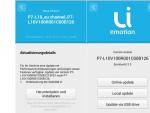



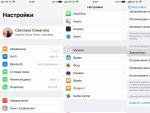
 Как читать чужие сообщения на одноклассниках
Как читать чужие сообщения на одноклассниках Почему продавец на Алиэкспресс просит отменить спор: как определить недобросовестного продавца Продавец предлагает закрыть спор
Почему продавец на Алиэкспресс просит отменить спор: как определить недобросовестного продавца Продавец предлагает закрыть спор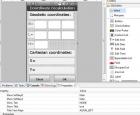 Samsung Apps для ОС Bada - впечатления злобного юзера
Samsung Apps для ОС Bada - впечатления злобного юзера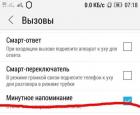 Во время разговора отключается телефон - что делать?
Во время разговора отключается телефон - что делать?